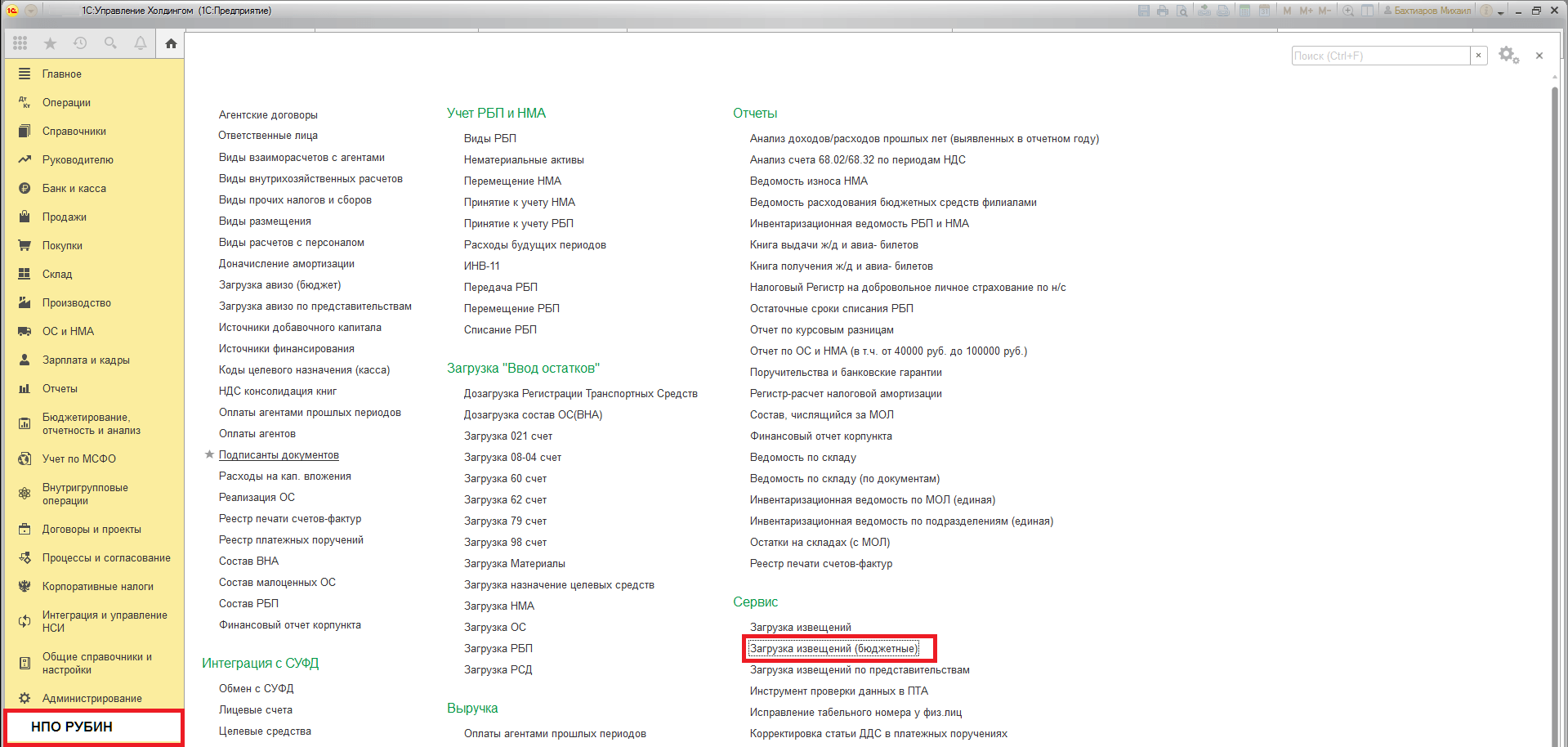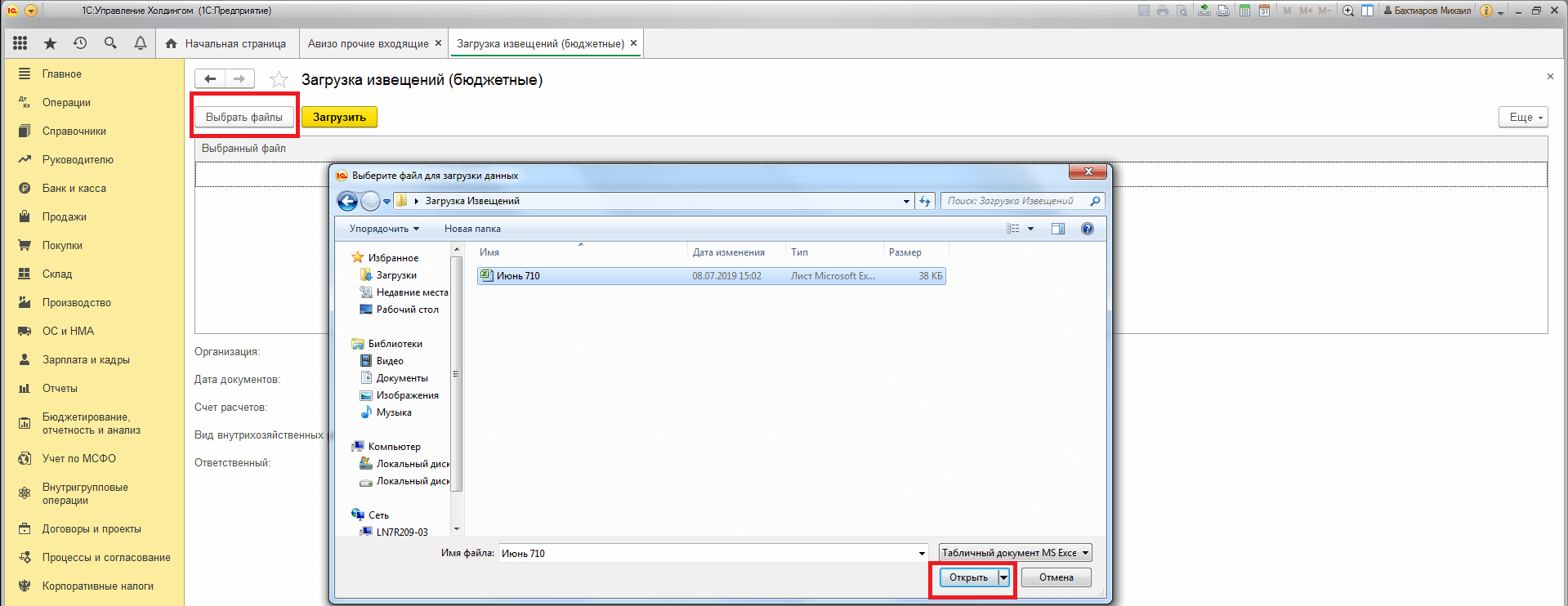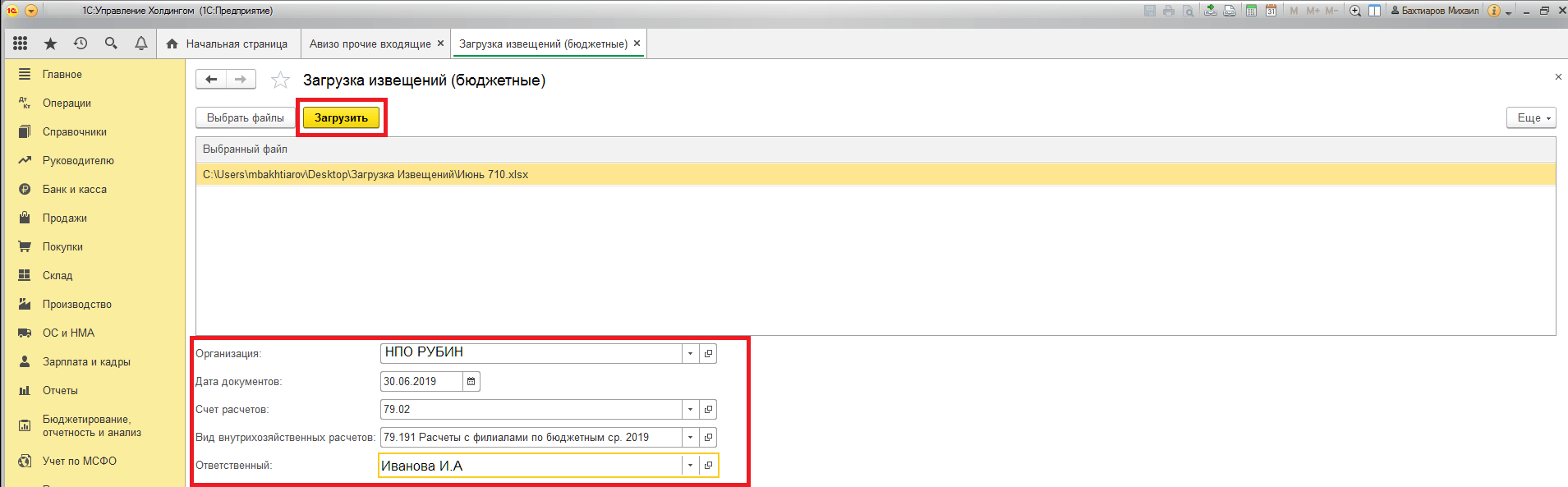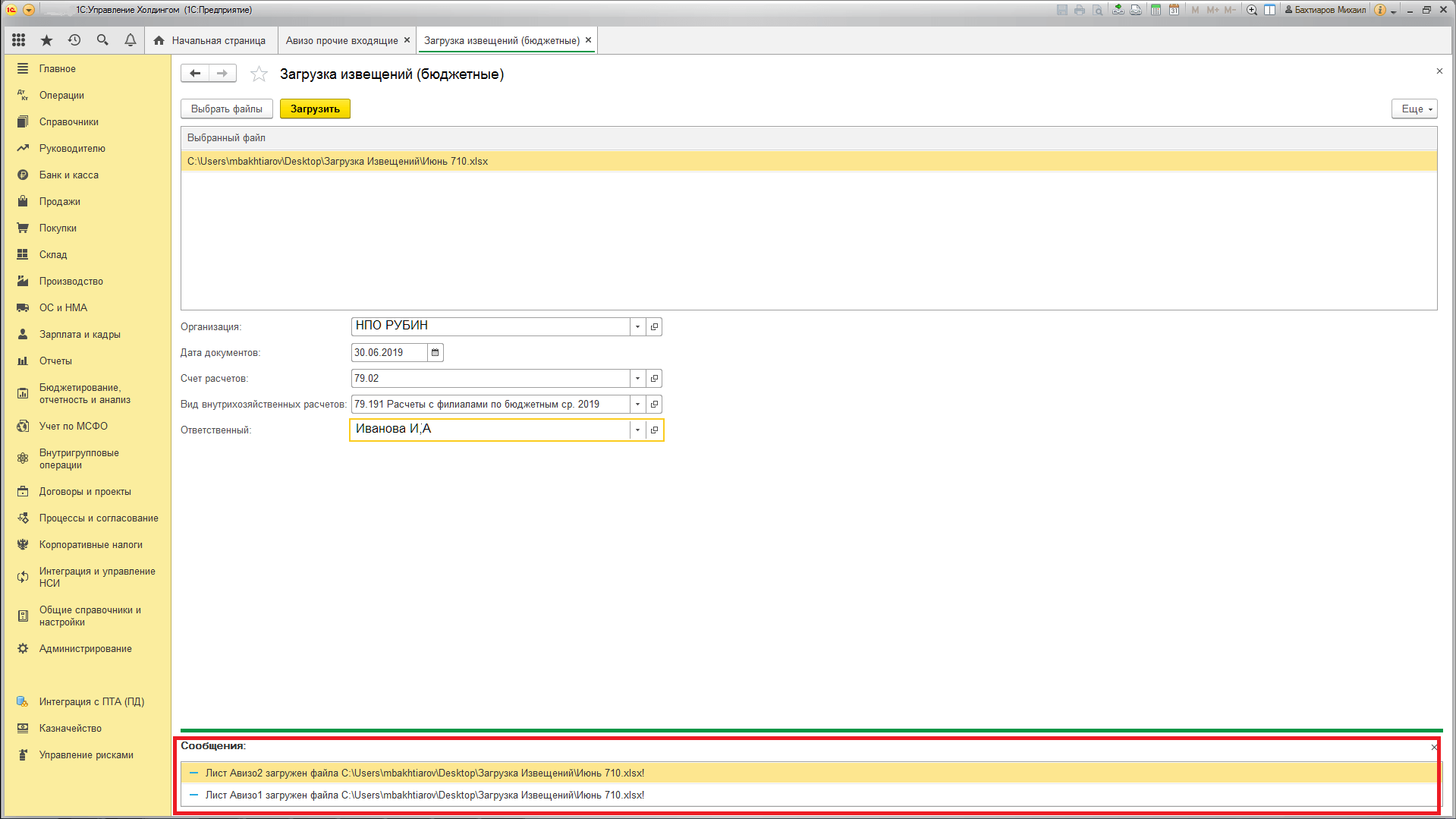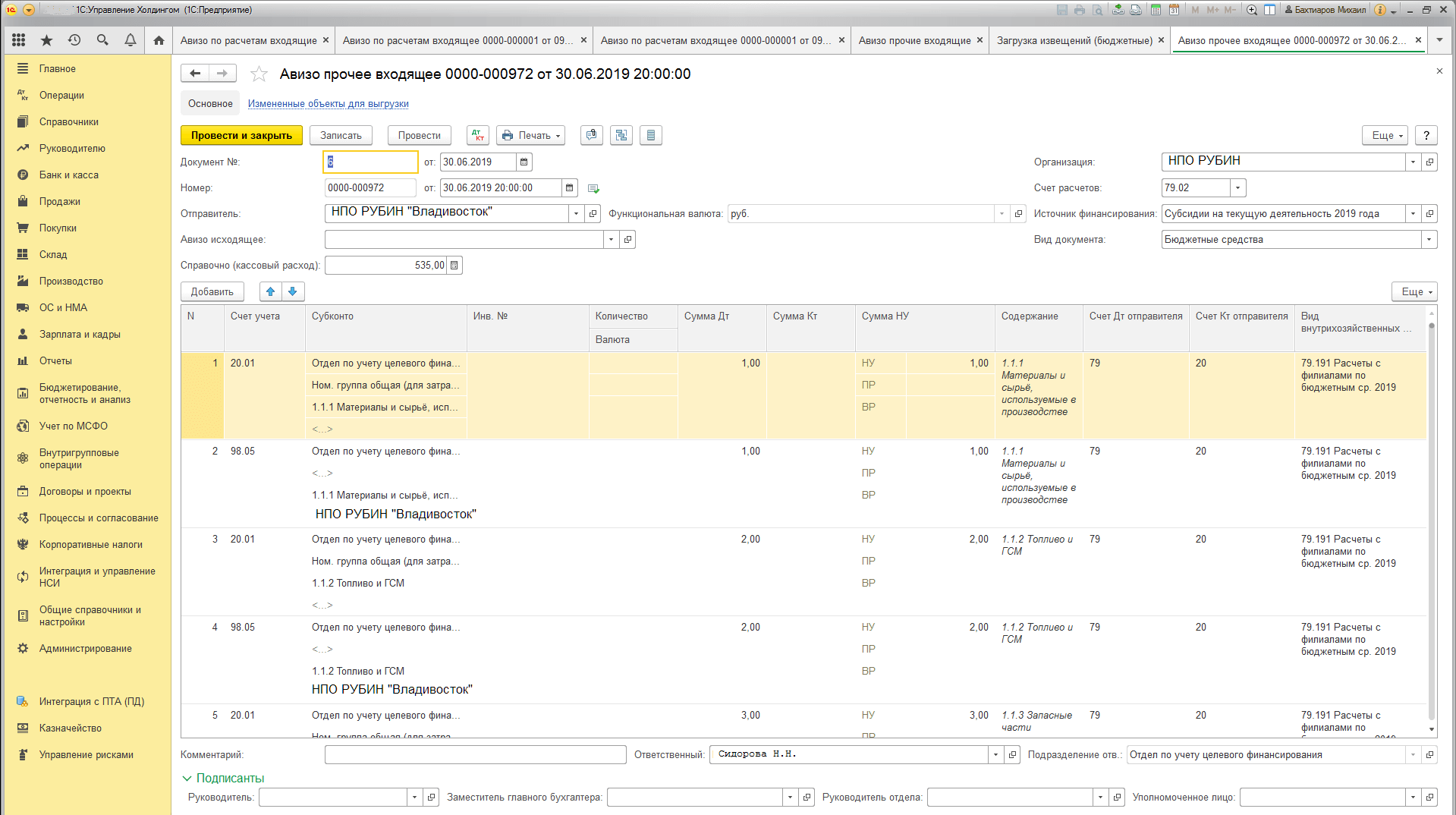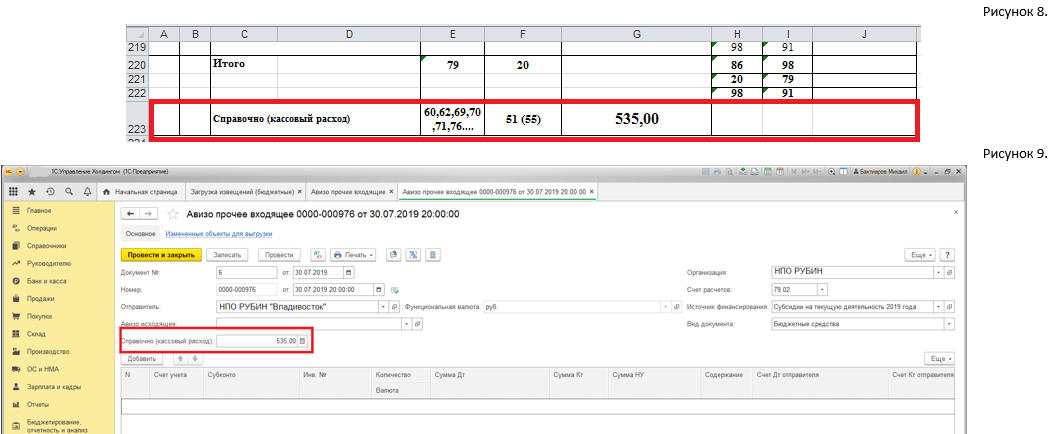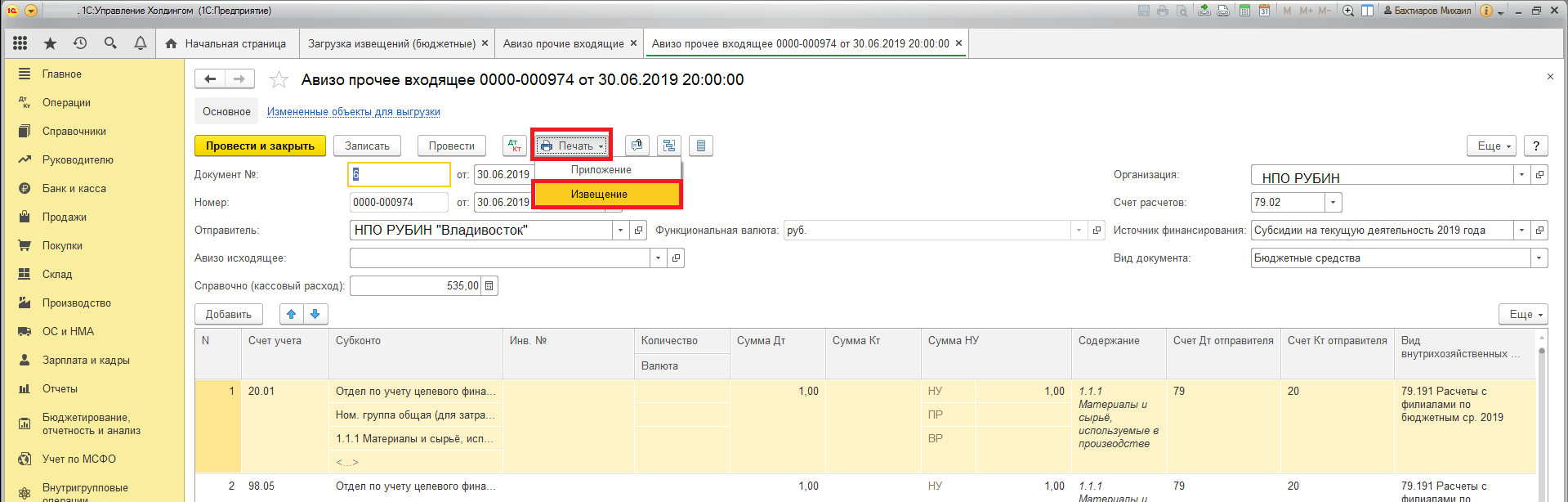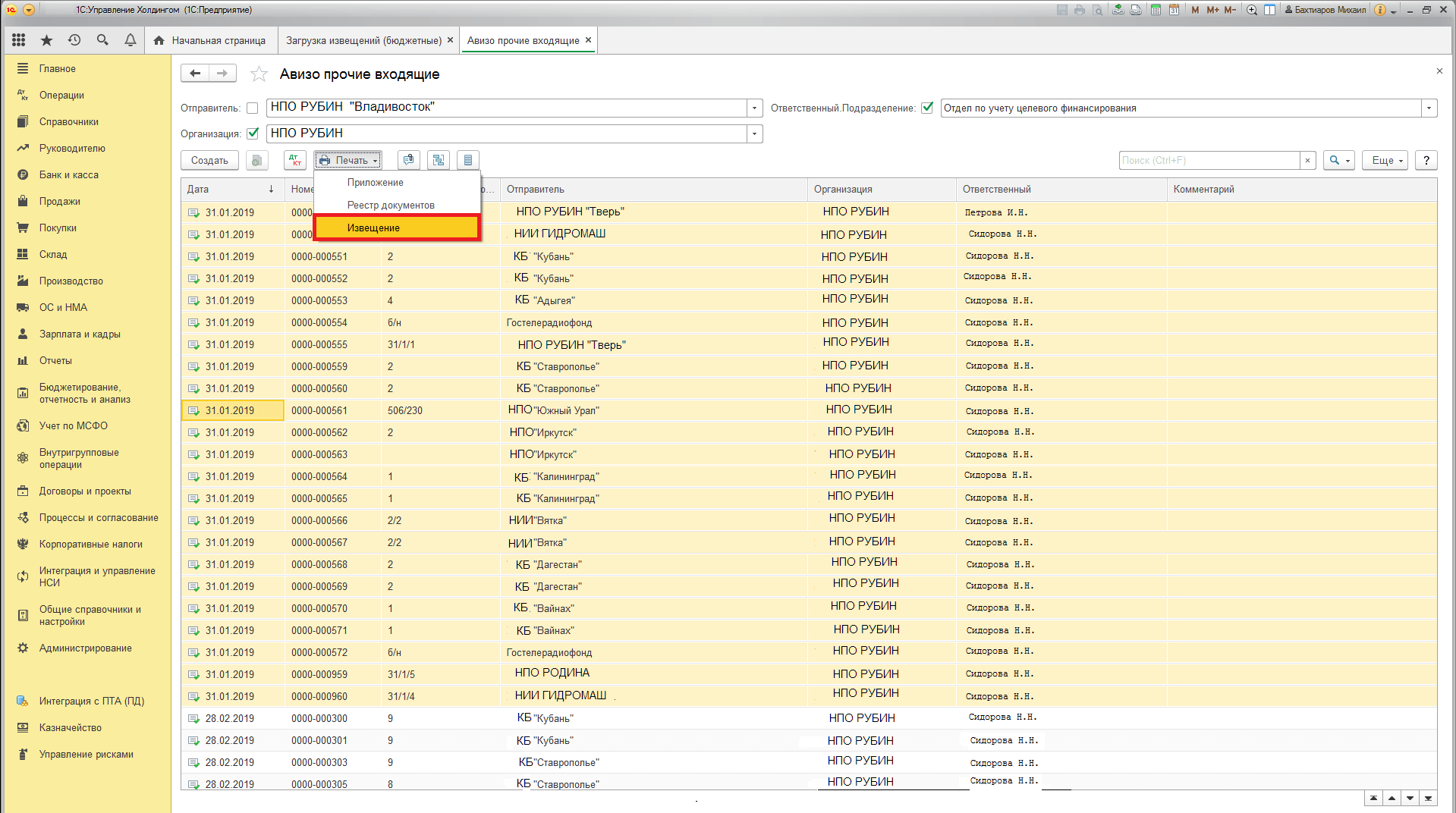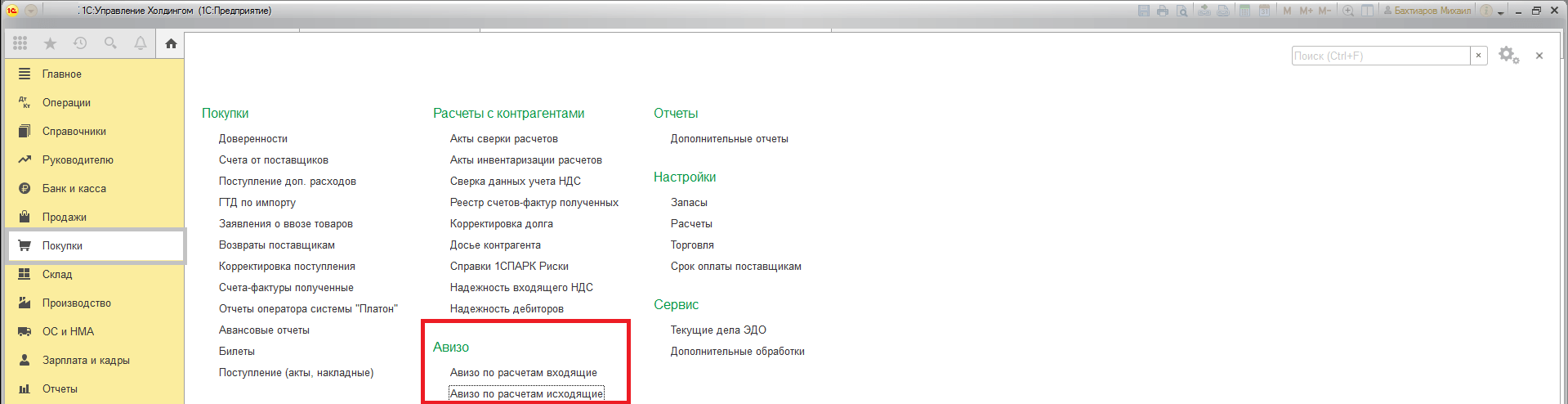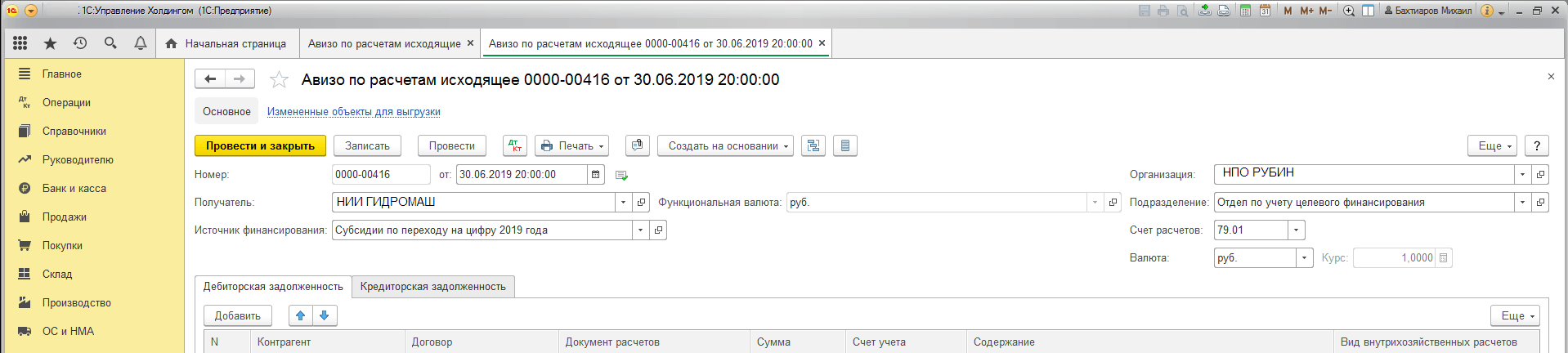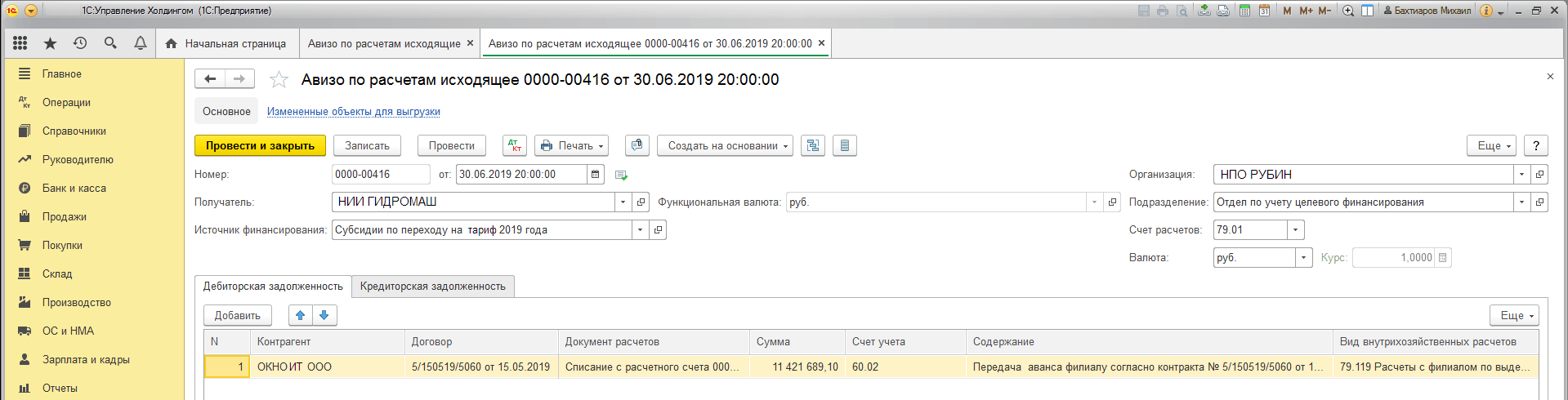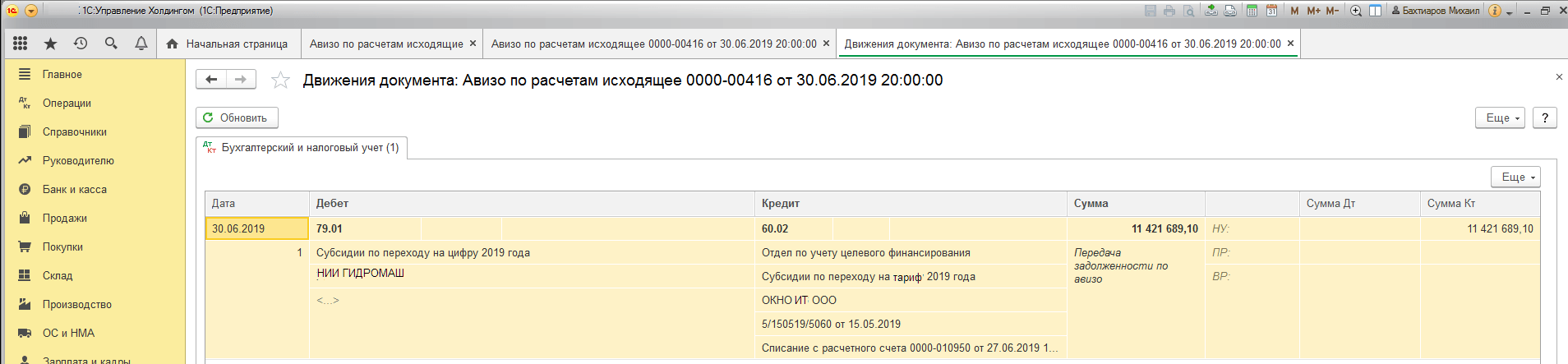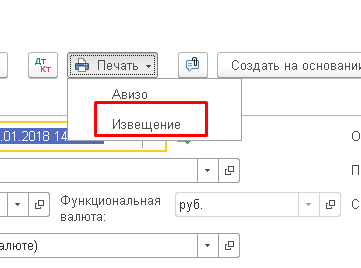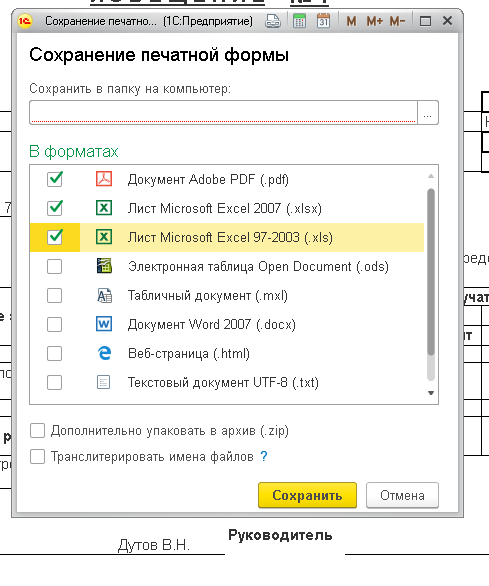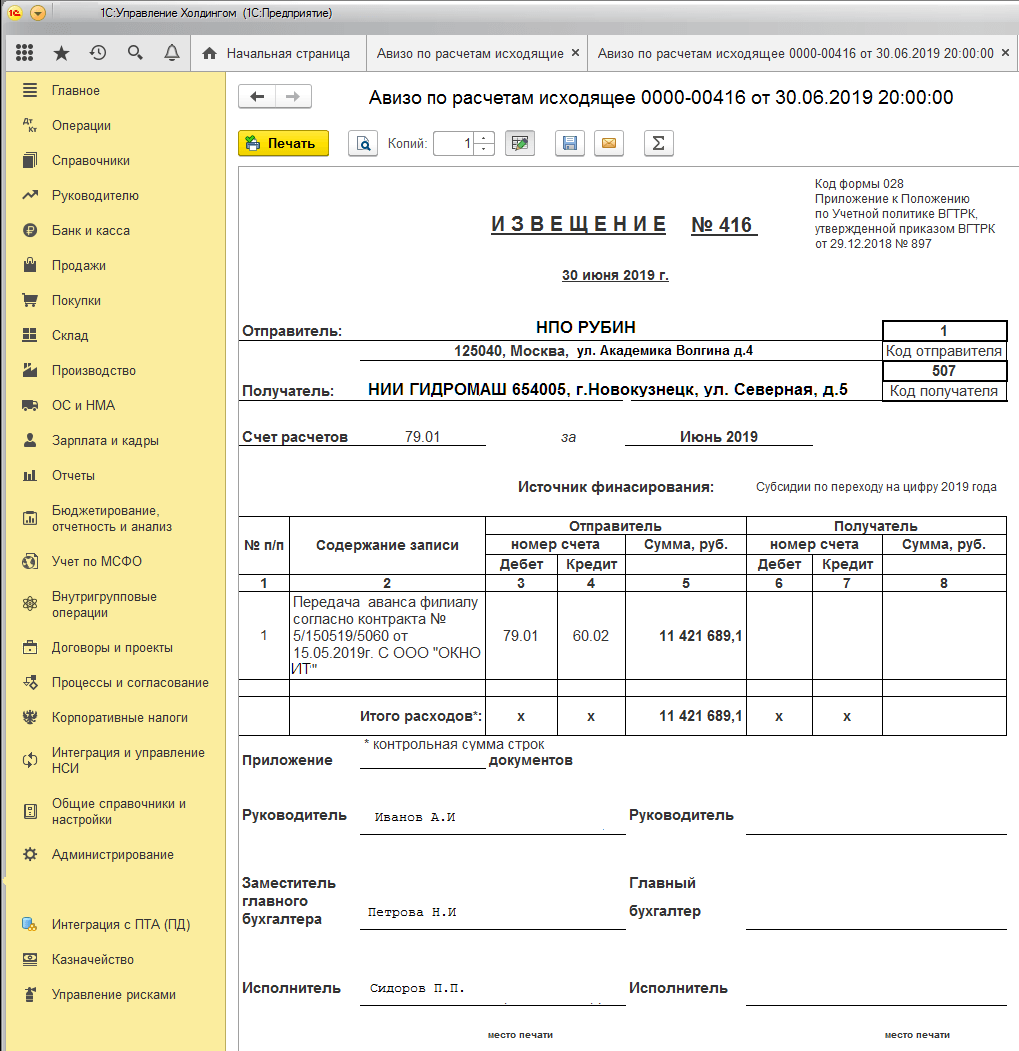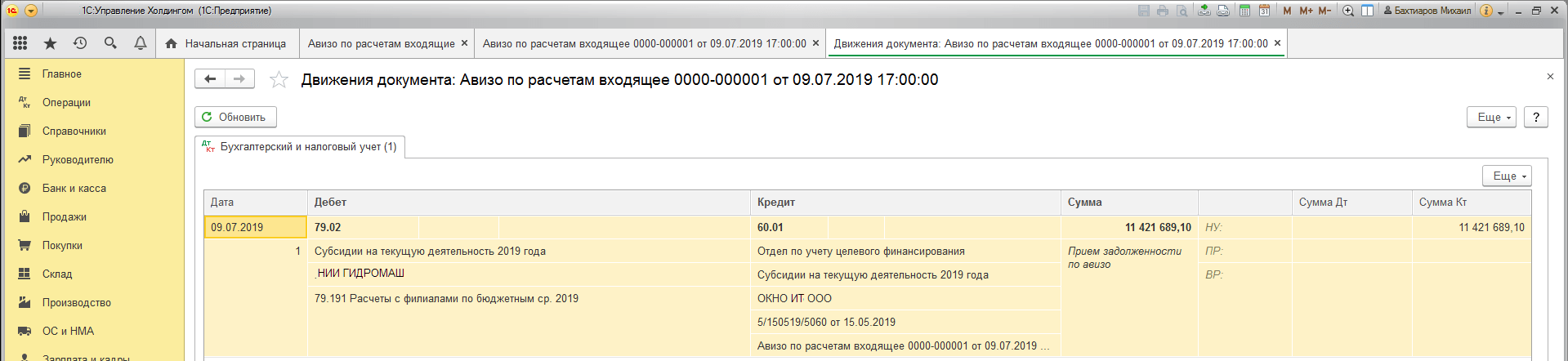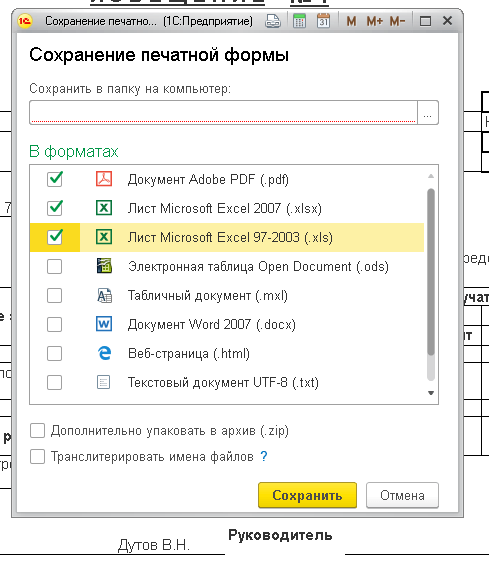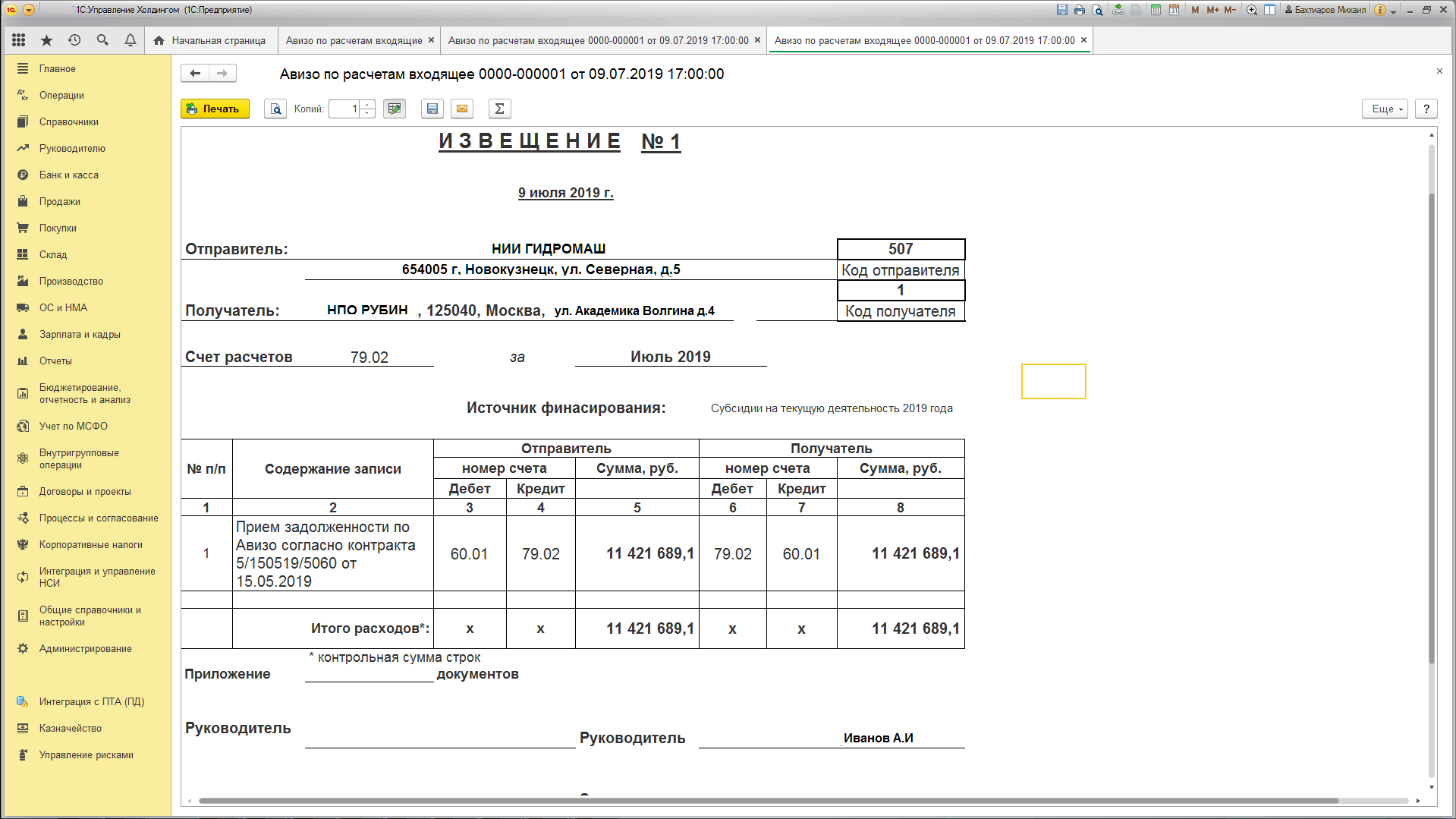|
|
1С:Сервистренд помогает с: Программы 1С | Обновление 1С | Настройка 1С | 1С ИТС | 1С Бухгалтерия за 290 р. | 1С-Отчетность
06.07.2020 18:53:38
1С:Сервистрендru
Формирование Авизо в 1С:Бухгалтерия по бюджетным средствам. Для бюджетных организаций, имеющих обособленные подразделения.В данной статье мы хотели обратить внимание на Формирование Авизо в 1С:Бухгалтерия по бюджетным средствам. Для бюджетных организаций, имеющих обособленные подразделения для достоверности ведения бухгалтерского учета и внутрихозяйственного учета между головной организацией и ее подразделениями крайне необходимо передача данных по средствам авизо. Это упростит прием и передачу имущества и денежных средств между головной организацией и ее обособленными подразделениями 1. Загрузка Извещений (бюджетные). Рассмотрим на примере НПО РУБИН 1.1. Перед загрузкой Извещений в программу 1С, необходимо открыть полученный файл и проверить в нем обязательные поля для заполнения (Номер извещения, источник финансирования, дата, код отправителя, код получателя и так далее). Далее на панели разделов программы 1С заходим в раздел НПО РУБИН, переходим по ссылки Загрузка извещений (бюджетные). Рисунок 1. В открывшийся форме нажимаем кнопку «Выбрать файл» указываем путь к полученному файлу для загрузки (формат Excel). Рисунок 2. Заполняем необходимые реквизиты формы (Организация, дата документов, счет расчетов, вид внутрихозяйственных расчетов, ответственный) и нажимаем кнопку «Загрузить». Рисунок 3. Если загрузка прошла успешно, то пользователь в нижней области формы увидит сообщение, о том что, лист Авизо загружен. Рисунок 4 Далее на панели разделов выбираем раздел «Операции» и переходим по ссылки «Авизо прочее входящее». Рисунок 5. Находим загруженные документы Авизо и проверяем корректность их заполнения. Рисунок 6. Нажатием кнопки можно посмотреть проводки. Формируемые проводки у документа, соответствуют сведениям внесенным в документе. Приходуются расходы от организации (филиал, участник простого товарищества) на балансе головной организации: 1. Дебет 20 Кредит 79. Так как расходы организация понесла в рамках бюджетного финансирования формируется дополнительная проводка Дебет 98 Кредит 91.01 Рисунок 7. 1.2. При загрузке Извещений без данных по статьям затрат, но с указанием данных по строке «Справочно кассовый расход» (Авизо 2), загрузка осуществляется аналогично описанным способом выше. При этом, данные по кассовому расходу отображаются в документе «Авизо прочее входящее» как показано на рисунке 8. Данные по кассовому расходу из документа «Авизо прочее входящее» попадают в отчет «Ведомость расходования бюджетных средств филиалами». 1.3. Печатная форма Извещений по документу «Авизо прочее входящее» Печатные формы Извещений по документам «Авизо прочее входящее» доступны по кнопке «Печать» из документа «Авизо прочее входящее». Рисунок 10. Для быстрой печати Извещений (за день, неделю, месяц, квартал, год), в 1С есть возможность печати сразу несколько извещений. Выделяем необходимые документы (если используется фильтр за период и по отделу, то удобно использовать клавиши Ctrl+A (выделить все)), после этого, нажимаем кнопку печать и выбираем Извещение. Рисунок 11. 2. Авизо по расчетам исходящие и Авизо по расчетам входящие. Документ предназначен для передачи дебиторской и кредиторской задолженностей между обособленными подразделениями, выделенными на отдельный баланс. Одним документом может быть передано несколько сумм дебиторской и кредиторской задолженности по разным контрагентам, договорам и документам расчетов. В панели разделов слева выбираем «Покупки» или «Продажи». Далее в отрывшемся окне выбираем Авизо по расчетам входящие (для приема от филиала) или Авизо по расчетам исходящие (для передачи филиалу). Рисунок 12. 2.1. Авизо по расчетам исходящие. Нажимаем кнопку «Создать» Рисунок 13. Заполняем «Шапку» документа Рисунок 14. Далее заполняем табличную часть документа. Если необходимо передать дебиторскую задолженность, то заполняем вкладку «Дебиторская задолженность». Если необходимо передать кредиторскую задолженность, то заполняем вкладку «Кредиторская задолженность». Рисунок 15. Нажать «Провести и закрыть» Нажатием кнопки можно посмотреть проводки. Формируемые проводки у документа, соответствуют сведениям, внесенным в документе: Передача аванса филиала согласно контракта Дебет 79 Кредит 60.02 Рисунок 16. Распечатать документ: Нажать кнопку «Печать», выбрать «Извещение» Рисунок 17. Откроется окно предварительного просмотра. Нажатием кнопок «Печать» можно распечатать документ, кнопкой «Сохранить» - сохранить в файл формата из списка: Рисунок 18. После сохранения файла, формируется печатная форма извещения, где содержатся перечень расходов от филиала к головной организации, так и от головной организации, данную печатную форму подписывают скрепливают печатью, и прикладывают документы согласно списка расходов. Рисунок 19. 2.2. Авизо по расчетам входящие. Нажать кнопку «Создать» Рисунок 20. Заполнить «шапку» документа Далее заполняем табличную часть документа. Если необходимо принять дебиторскую задолженность, то заполняем вкладку «Дебиторская задолженность». Если необходимо принять кредиторскую задолженность, то заполняем вкладку «Кредиторская задолженность». Рисунок 21. Нажать «Провести и закрыть» Нажатием кнопки можно посмотреть проводки. Формируемые проводки у документа, соответствуют сведениям, внесенным в документе: Передача кредиторской задолженности от филиала на головную организацию. Рисунок 22. Распечатать документ: Нажать кнопку «Извещение» Откроется окно предварительного просмотра. Нажатием кнопок «Печать» можно распечатать документ, кнопкой «Сохранить» - сохранить в файл формата из списка: Рисунок 23. После сохранения файла, формируется печатная форма извещения, где содержатся перечень расходов от филиала к головной организации, так и от головной организации, данную печатную форму подписывают скрепливают печатью, и прикладывают документы согласно списка расходов. Рисунок 24. Анализ данных проводок, приводит к выводам, что данная схема оформления операций между филиалами существует для устранения расхождений в учете разрозненных филиалов одной компании при расчете и обмене данными в отношении внутренних перемещений, и авизо при этом – производная справка. Бухгалтеру данные проводки значительно облегчает взаиморасчеты между структурными подразделениями. Остались вопросы? Получите бесплатную консультацию! Другие статьи по 1С Бесплатные сервисы для пользователей 1С ИТС: 1С:Контрагент | 1С:ЭДО | 1С:Отчетность | 1СПарк Риски | 1С:Линк | 1С:Fresh (1С через Интернет)
|
| |||||||||||
 |